Google Crome bildirimleri nasıl engellenir? Pop-up'lar nasıl kapatılır?
Google Crome üzerinden gelen website bildirimlerine izin vermek veya engellemek için izlemeniz gereken adımları sırası ile anlatıyoruz.

Eğer siz de bilgisayarınızda ya da mobil cihazlarınızda Google Crome üzerinden karşınıza çıkan pop-up reklamlarından sıkıldıysanız, bu içeriğimiz bu problemi ortadan kaldırmanıza yardımcı olacaktır. Google Crome bildirimleri nasıl engellenir? Pop-up reklamlar nasıl engellenir? sorularının yanıtlarını basit adımlarla detaylıca anlatıyoruz.
Google Crome bildirimleri nasıl engellenir? Pop-up'lar nasıl kapatılır?
İnternet siteleri üzerinden, bilgisayarınıza ya da mobil cihazlarınıza gelen bildirimleri nasıl kontrol altına alabileceğinizi adım adım anlattık. Eğer internet siteleri ile veya mobil uygulamalarla verilerinizi paylaşmak istemiyorsanız aşağıdaki adımları izlemeniz yeterli.
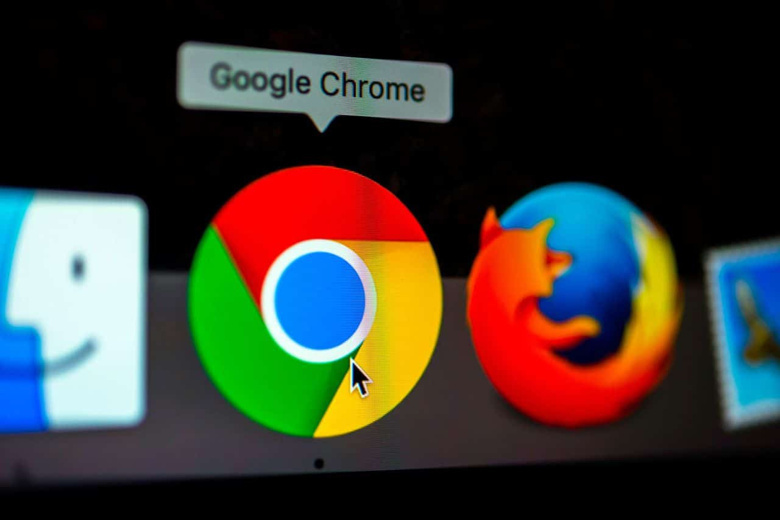
Tüm Web sitelerden gelen bildirimlere izin verme veya engelleme (Android)
- Android telefonunuzda veya tabletinizde Chrome uygulamasını
açın.
- Adres çubuğunun sağında Diğer
Ayarlar'a dokunun.
- Site Ayarları
Bildirimler'e dokunun.
Bazı Web sitelerden gelen bildirimlere izin verme veya engelleme (Android)
- Android telefonunuzda veya tabletinizde Chrome uygulamasını
açın.
- Hakkında bildirim almak istemediğiniz web sitesine gidin.
- Adres çubuğunun sağında Diğer
Bilgi'ye
dokunun.
- İzinler
Bildirimler'e dokunun.
Pop-up'ları kapatmak için izlemeniz gereken adımlar (Android)
- Android telefonunuzda veya tabletinizde Chrome uygulamasını
açın.
- Adres çubuğunun sağında Diğer
Ayarlar'a dokunun.
- İzinler
Pop-up'lar ve yönlendirmeler'e dokunun.
- Pop-up'lar ve yönlendirmeler'i kapatın.
Varsayılan bildirim ayarlarınızı değiştirme (Bilgisayar)
- Bilgisayarınızda Chrome'u
açın.
- Sağ üstte Diğer
Ayarlar'ı tıklayın.
- "Gizlilik ve güvenlik" bölümünün altında Site ayarları'nı tıklayın.
- Bildirimler'i tıklayın.
- Varsayılan ayarınız olmasını istediğiniz seçeneği belirleyin.
- Bir siteyi engelleme:
- "Bildirim göndermesine izin verilmeyen siteler"in yanında Ekle'yi tıklayın.
- Sitenin web adresini girin.
- Ekle'yi tıklayın.
- Bir siteye izin verme:
- "Bildirim göndermesine izin verilen siteler"in yanında Ekle'yi tıklayın.
- Sitenin web adresini girin.
- Ekle'yi tıklayın.
- Daha sessiz bildirim istemlerine izin verme (bildirim istemlerinin sizi rahatsız etmesini engeller):
- Sitelerin bildirim gönderme isteğinde bulunmasına izin verin.
- Bildirim daha sessiz yapılsın'ı (bildirim istemlerinin sizi rahatsız etmesini engeller) tıklayın. Birden çok bildirimini yoksaydığınız veya kullanıcıların genellikle bildirim göndermesine izin vermediği sitelerden bildirim almazsınız.
- Bir siteyi engelleme:
Pop-up'ları kapatmak için izlemeniz gereken adımlar (iPhone ve iPad)
- iPhone veya iPad'inizde Chrome uygulamasını
açın.
- Diğer
Ayarlar'a
dokunun.
- İçerik ayarları
Pop-upları Engelle'ye dokunun.
- "Pop-up'ları Engelle" ayarını kapatın.


![Xiaomi bu nasıl teknoloji! Buz gibi soğutma teknolojisi! [Video]](https://img.teknolojioku.com/rcman/Cw270h152q95gc/storage/files/images/2021/11/06/a1-1-9AD5_cover.jpg)






